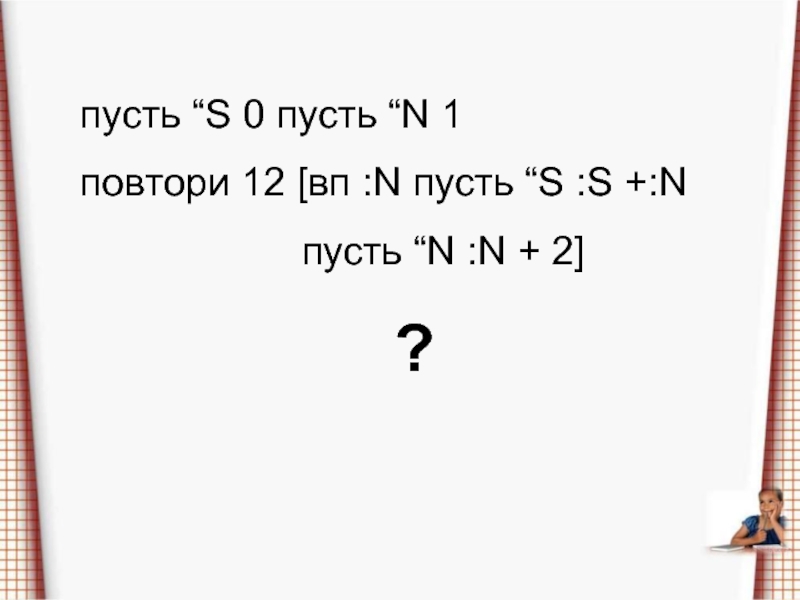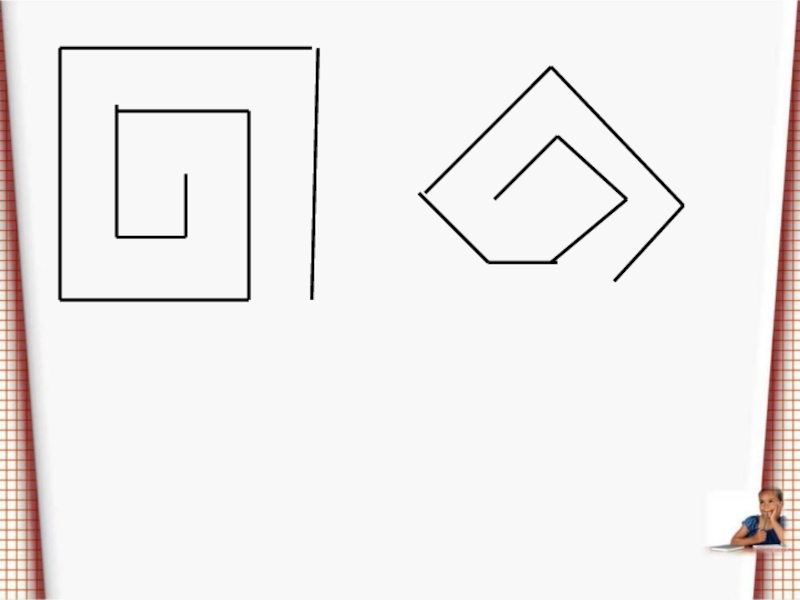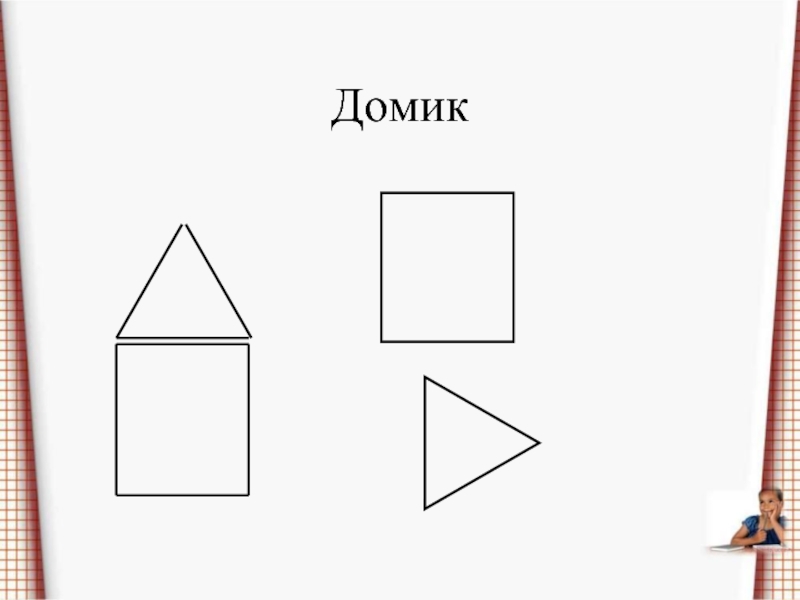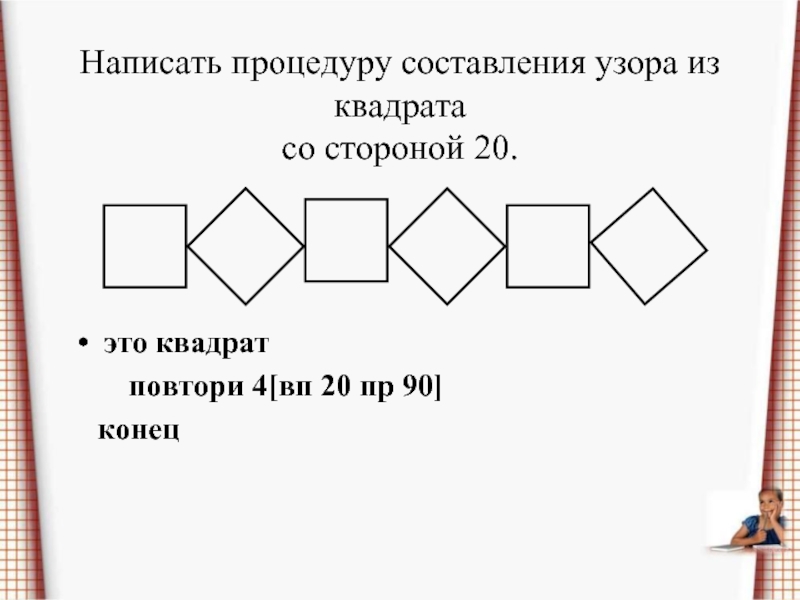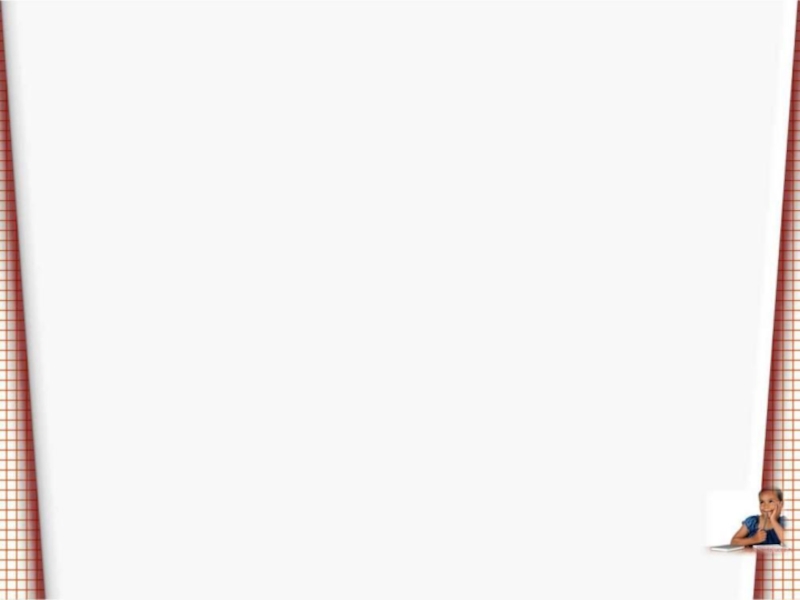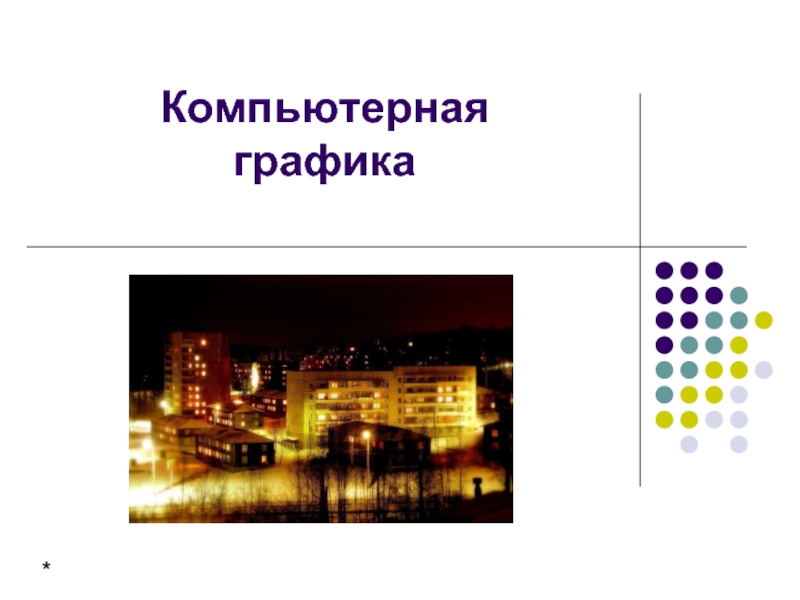из языков – языков программирования.
ЛОГО – образовано от древнегреческого «logos»,
что означает «мысль», «слово».Язык ЛОГО состоит из:
алфавита (буквы – русские, цифры, символы)
специально встроенные слова (команды- предложения на языке программирования для указания действия объекту)


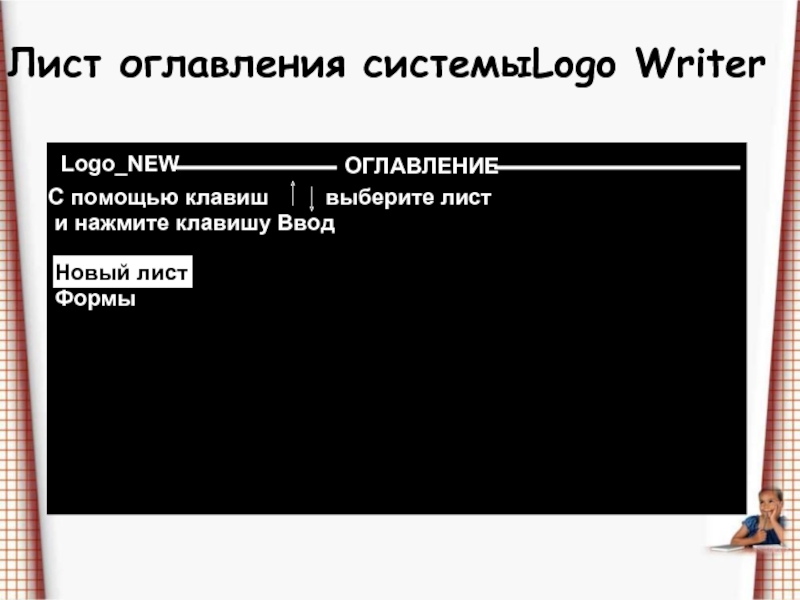
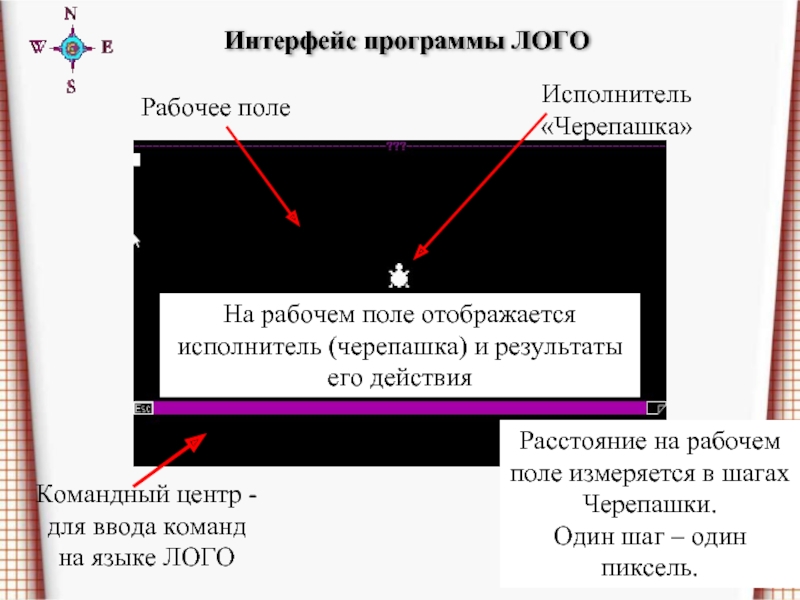


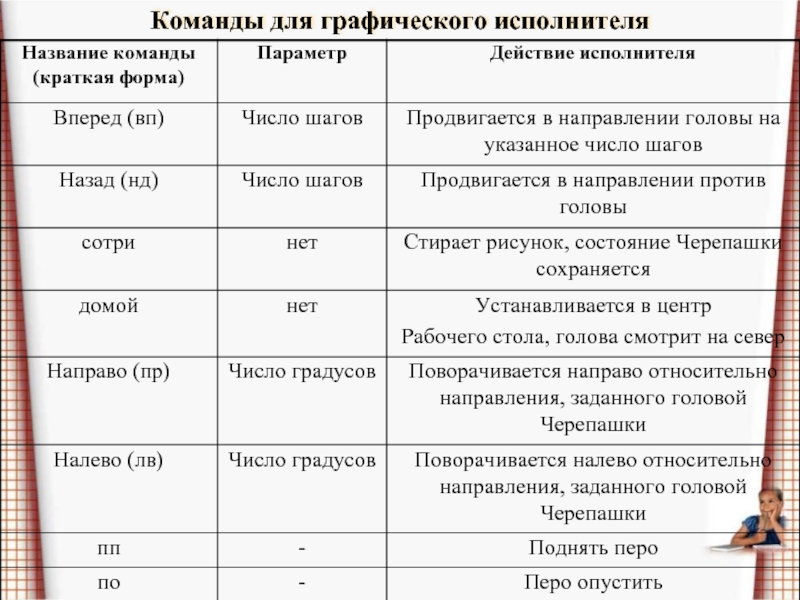


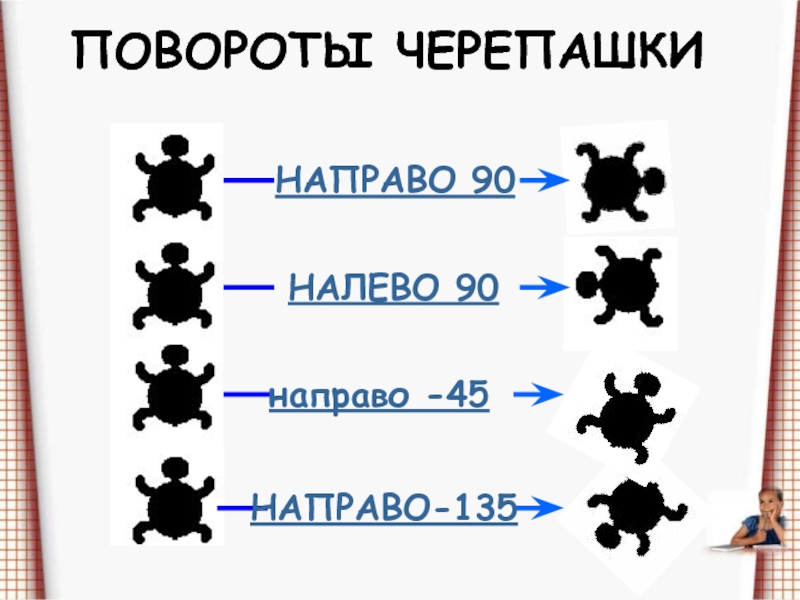
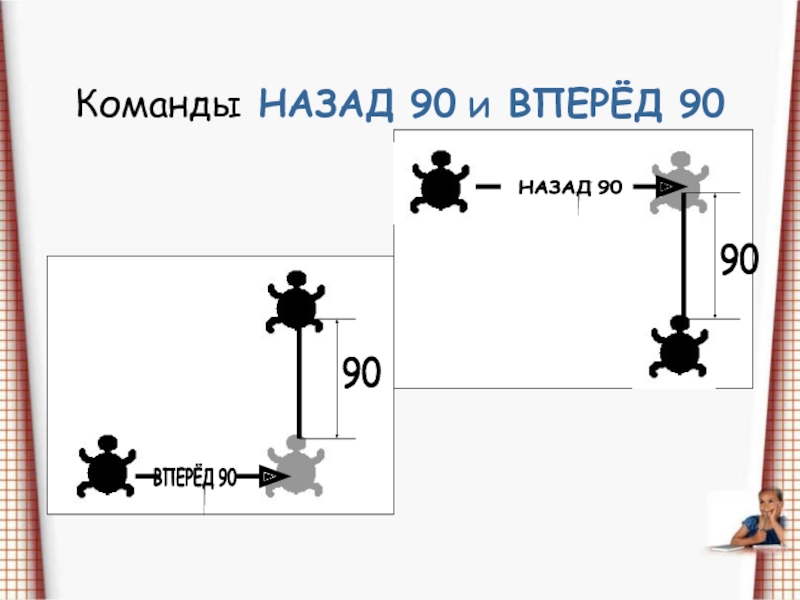

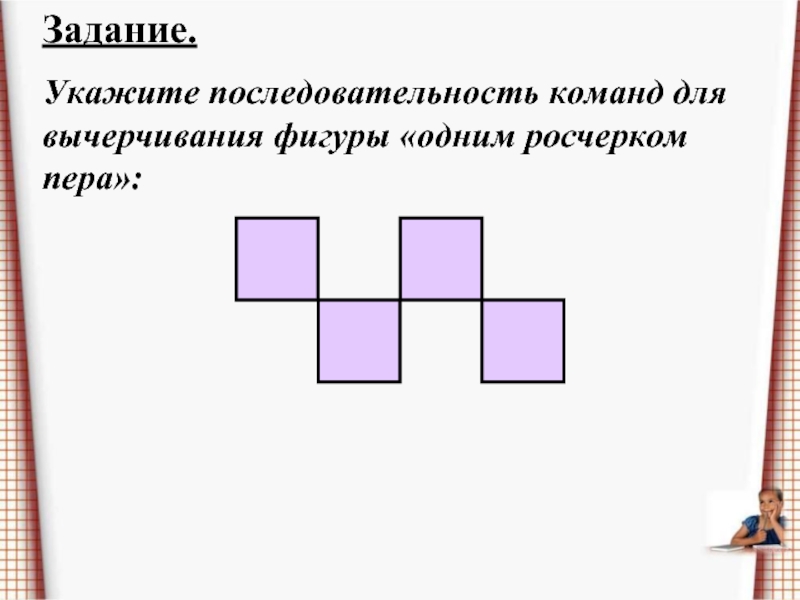
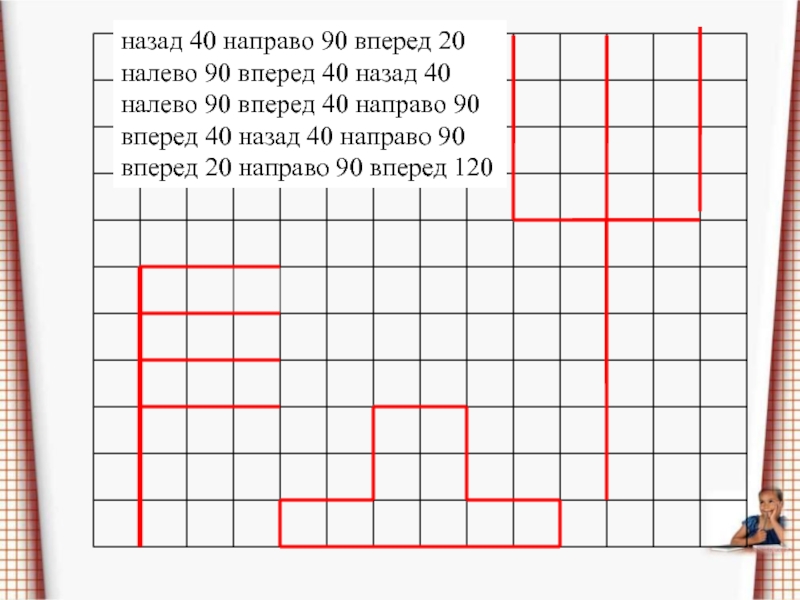
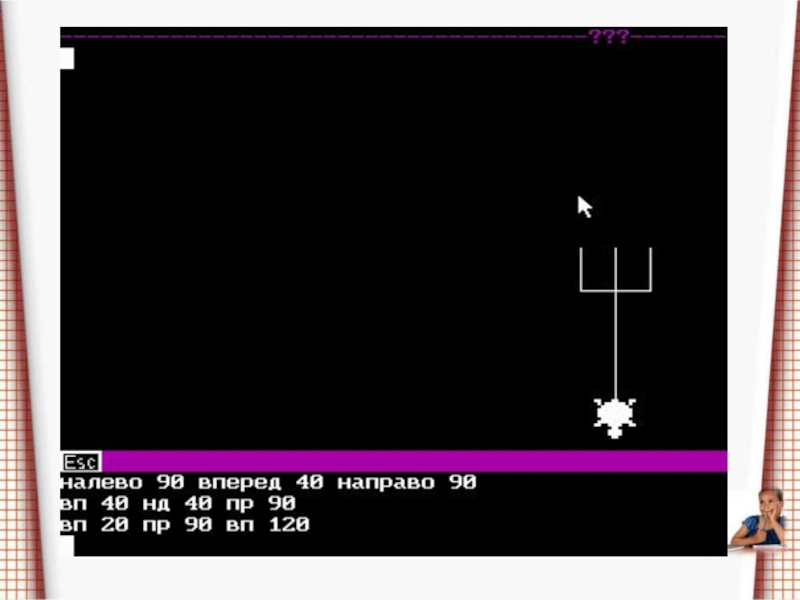
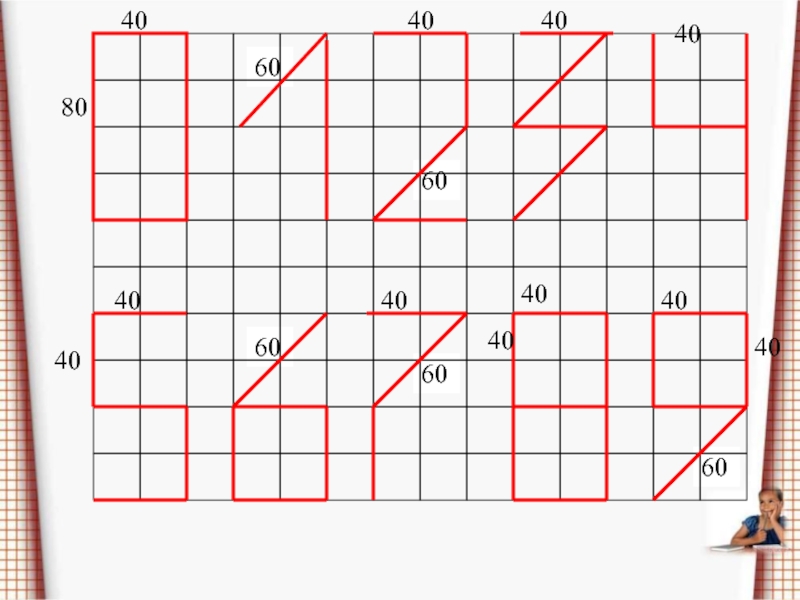

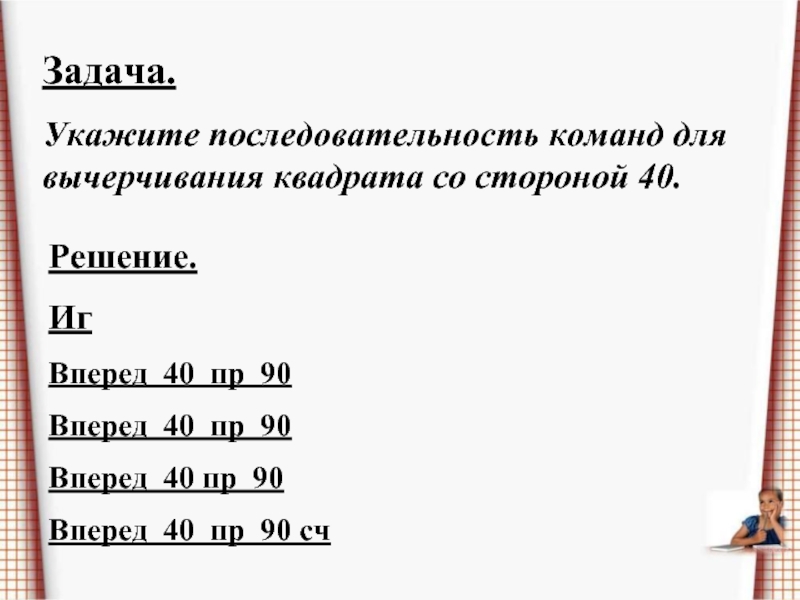
![Система Logo Writer повтори [список команд]Иг повтори 4 [Вперед 40 пр 90]Задача:укажите последовательность команд повтори [список команд]Иг повтори 4 [Вперед 40 пр 90]Задача:укажите последовательность команд , вычерчивающих равносторонний треугольник.Команда](/img/thumbs/d5dc47b61b683b28e1aec8a24e06c56f-800x.jpg)
![Система Logo Writer Иг повтори360 [Вперед 1 пр 1] счВычерчивание окружности. Иг повтори360 [Вперед 1 пр 1] счВычерчивание окружности.](/img/tmb/1/44183/7a01899da00a9b512c1ab8fb3ab1259e-800x.jpg)
![Система Logo Writer Иг повтори 4 [повтори 180 [Вп 1 пр 2] пр 90] сч Иг повтори 4 [повтори 180 [Вп 1 пр 2] пр 90] сч](/img/thumbs/48ac3cdb258680b7bd3c4521cabdaefc-800x.jpg)